
StayWithMe evita que forzar el cierre accidental de su aplicación utilizada más recientemente
14 octubre, 2022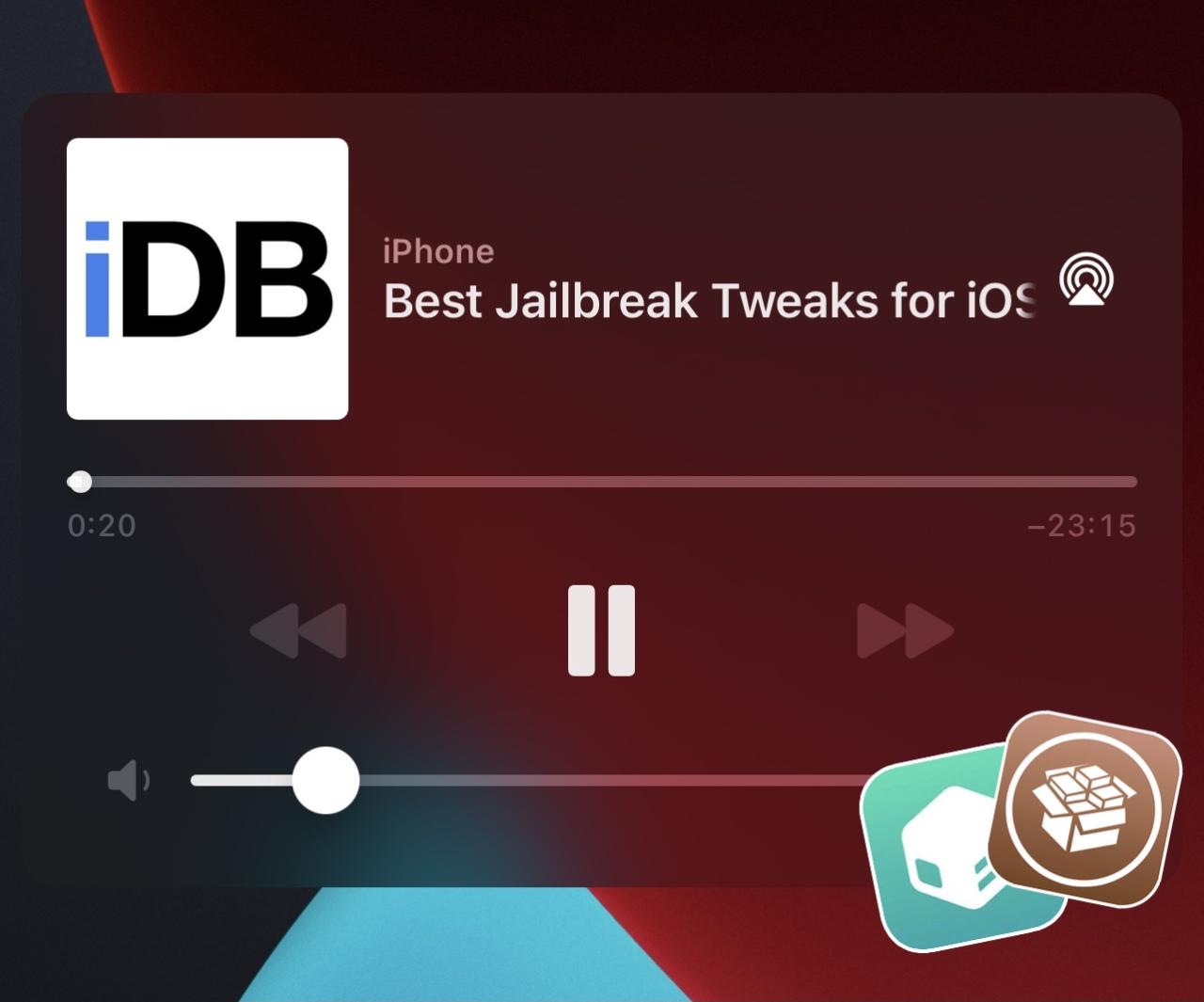
Algunos de los mejores ajustes de jailbreak para la interfaz Now Playing de iOS 17
14 octubre, 2022¿Nuevo en iPhone? Cómo administrar su correo de voz y mensajes
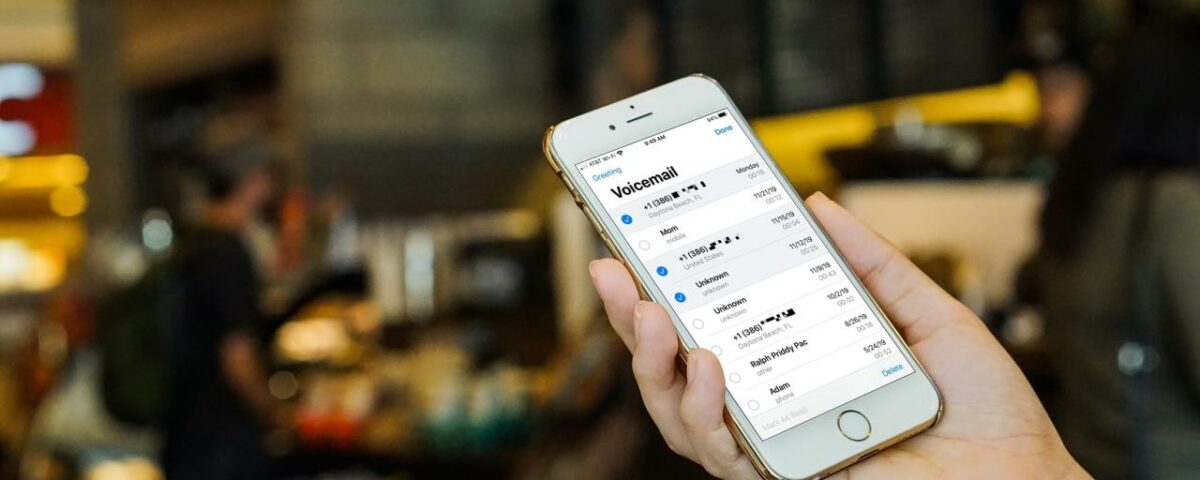
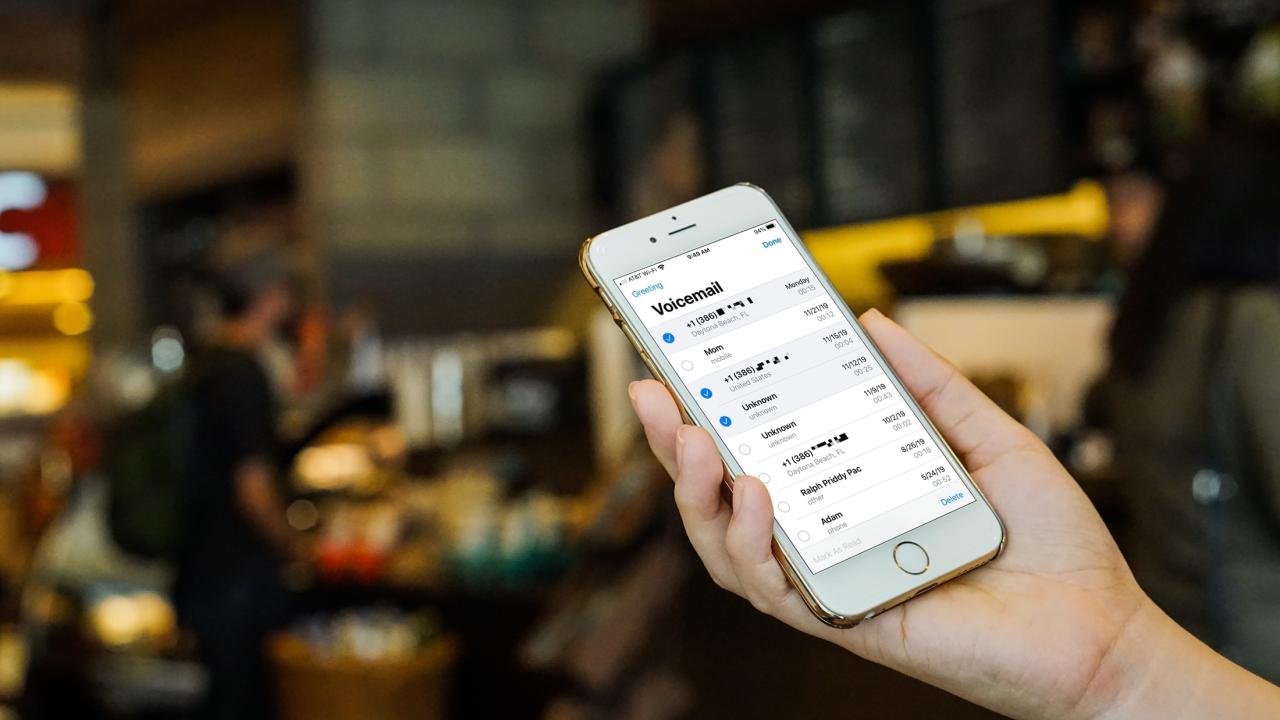
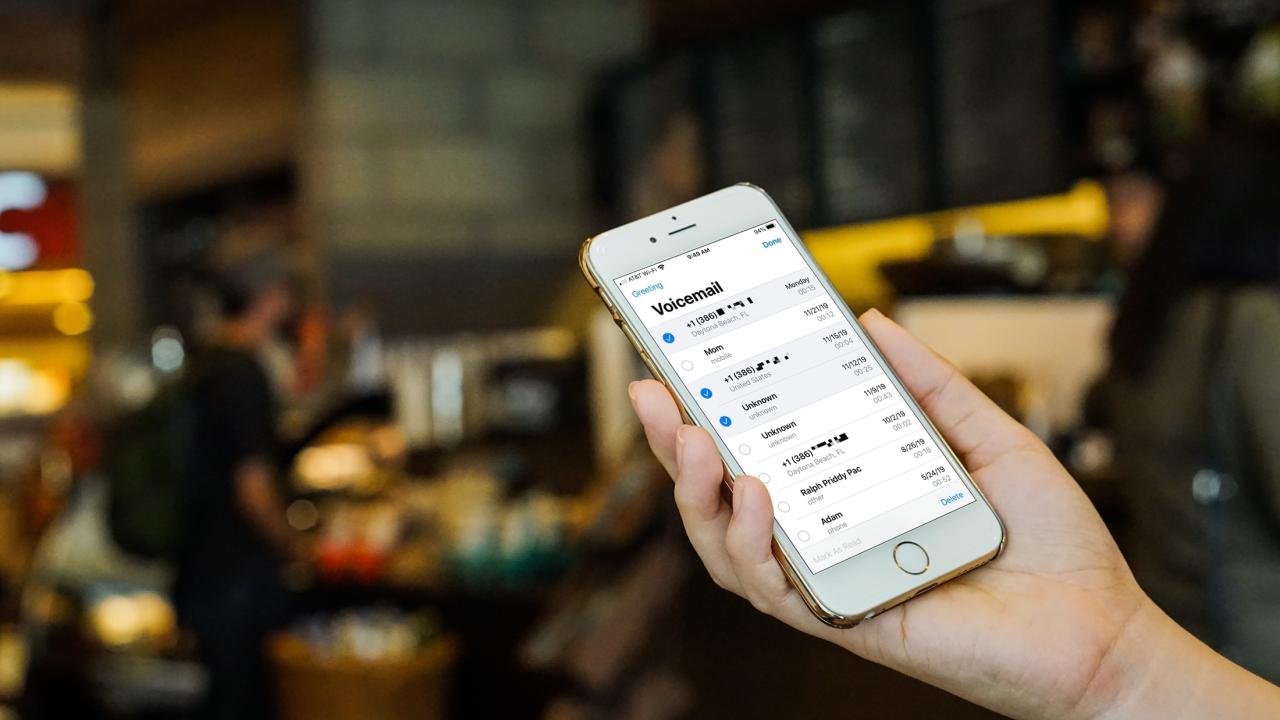
Cuando cambias a iPhone, pasas un tiempo configurando todo. Y uno de los elementos que probablemente elimine de su lista en algún momento es configurar su correo de voz. Pero después de configurarlo, hay muchas acciones que puede realizar para administrar el correo de voz de su iPhone y los mensajes que recibe.
Puede reproducir, compartir o eliminar mensajes, así como cambiar su saludo si lo desea. Si es nuevo en iPhone, este tutorial le muestra cómo administrar esas opciones de correo de voz.
Administre su correo de voz y mensajes de iPhone
- Contraseña y saludo del correo de voz
- Administra tus mensajes de correo de voz
- Cambiar el sonido de notificación del correo de voz
- Acceder al buzón de voz desde otro dispositivo
Contraseña y saludo del correo de voz
Si aún no ha configurado el correo de voz en su iPhone, el proceso es fácil y las indicaciones en pantalla lo guían. Abra la aplicación Teléfono y seleccione Correo de voz > Configurar ahora . Crea una contraseña y un saludo.
Si desea cambiar su contraseña de correo de voz o el saludo en el futuro, ambos son fáciles de hacer.
Cambiar la contraseña de su correo de voz
1) Abra su Configuración y seleccione Teléfono .
2) Desplácese hacia la parte inferior y toque Cambiar contraseña de correo de voz .
3) Ingrese y verifique su nueva contraseña.
4) Toca Listo .
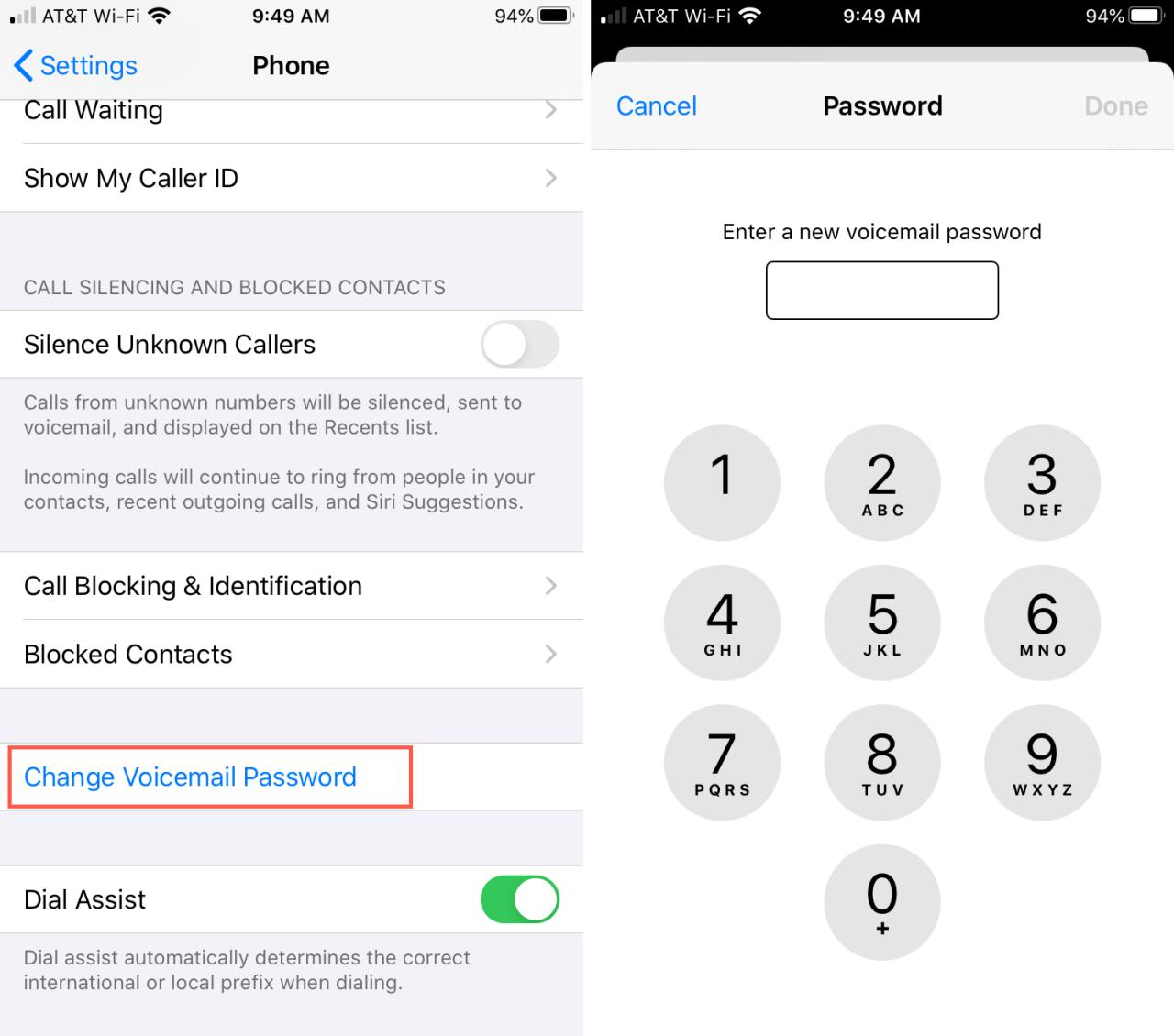
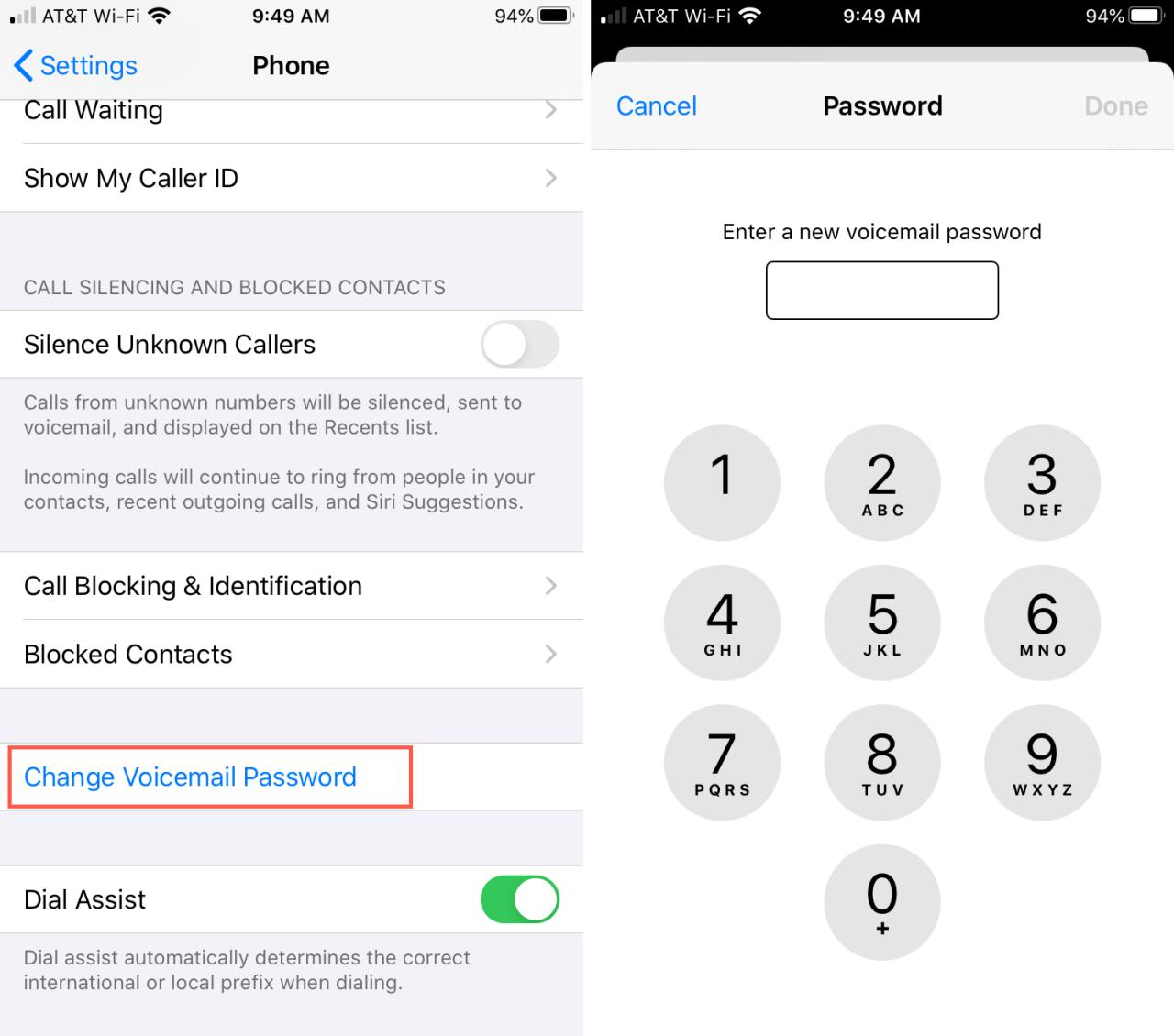
Nota : si olvida su contraseña de correo de voz , comuníquese con su operador para obtener ayuda.
Cambiar el saludo de su correo de voz
1) Abra la aplicación Teléfono y seleccione Correo de voz .
2) En la parte superior izquierda, toca Saludo .
3) Seleccione Personalizado .
4) Toque para Grabar su saludo y Reproducir para escucharlo.
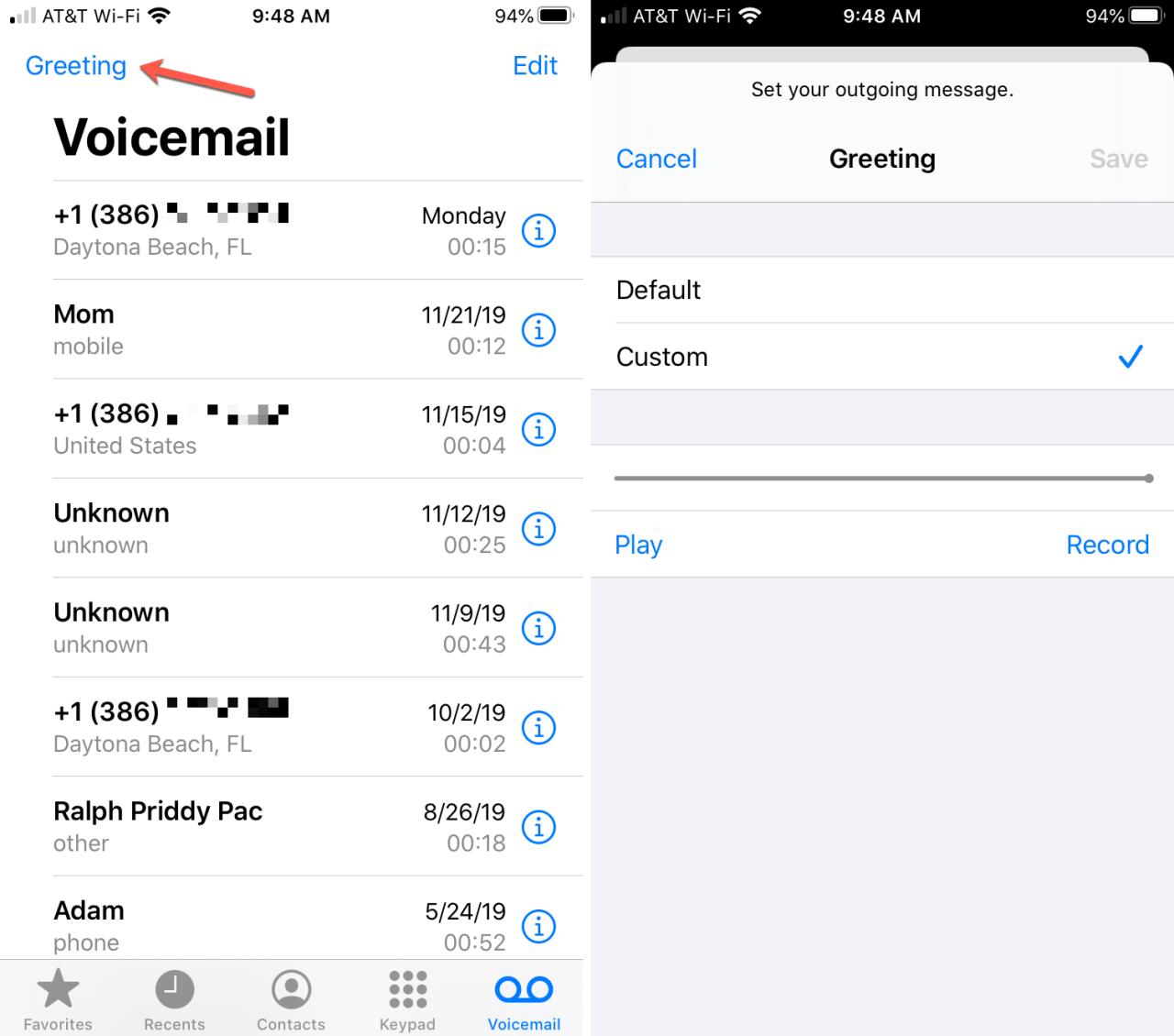
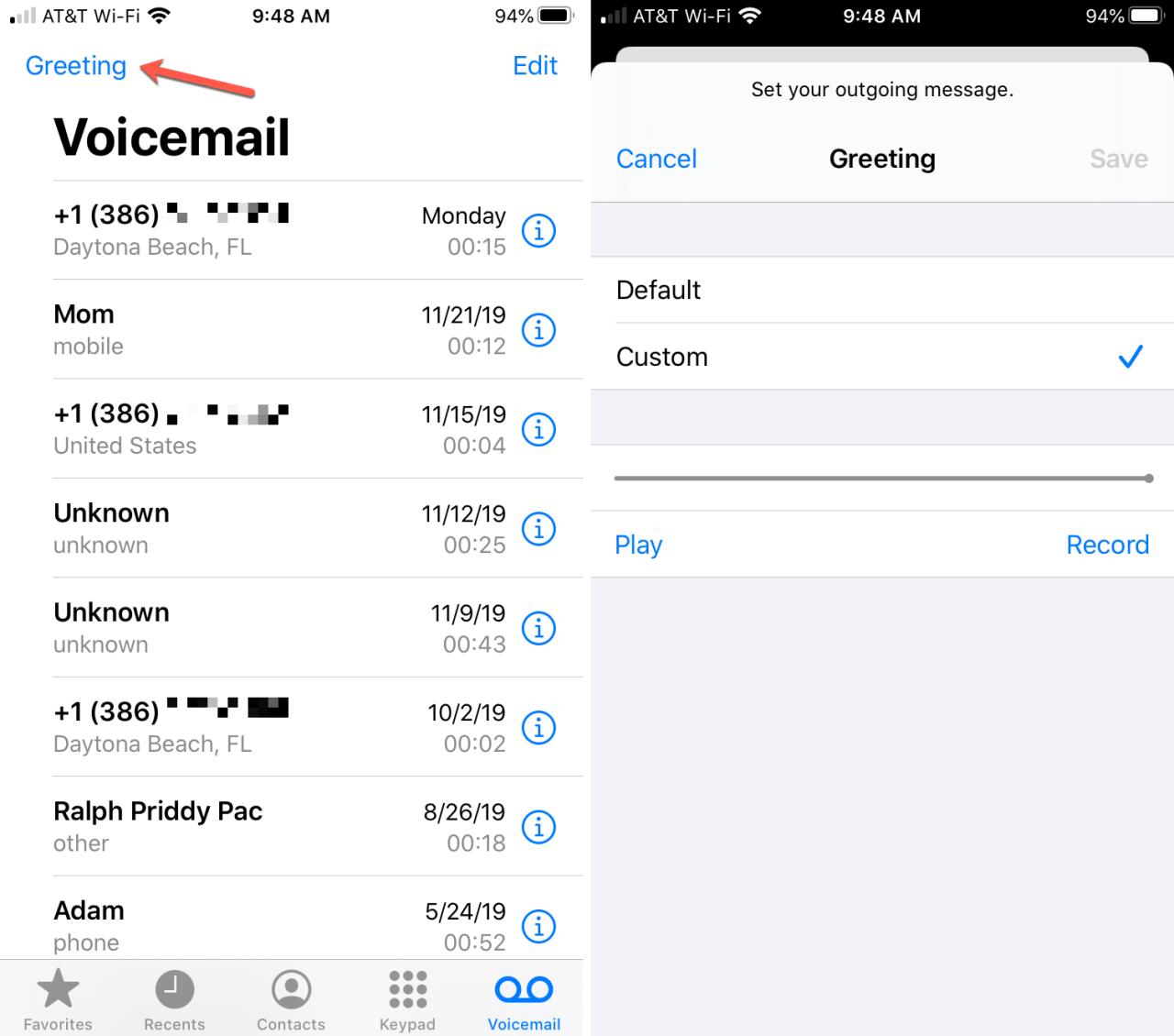
Administra tus mensajes de correo de voz
Si tiene correo de voz visual (disponible con operadores seleccionados en ciertas regiones), verá una lista de sus mensajes de correo de voz. Puede usar acciones masivas en esta pantalla para eliminar mensajes o marcarlos como leídos.
- Para eliminar un mensaje individual, deslícelo de derecha a izquierda y toque Eliminar.
- Para eliminar más de un mensaje, toque Editar, seleccione los mensajes y toque Eliminar.
- Para marcar mensajes como leídos, toque Editar, seleccione los mensajes y toque Marcar como leído.
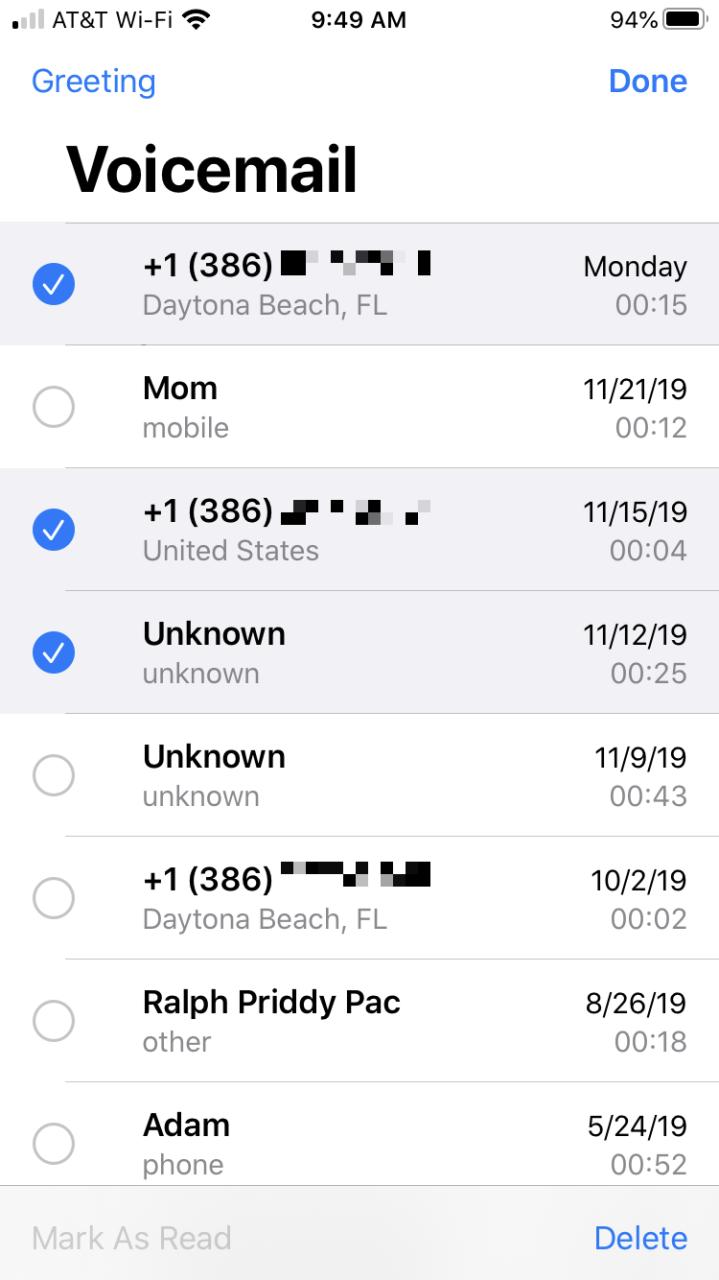
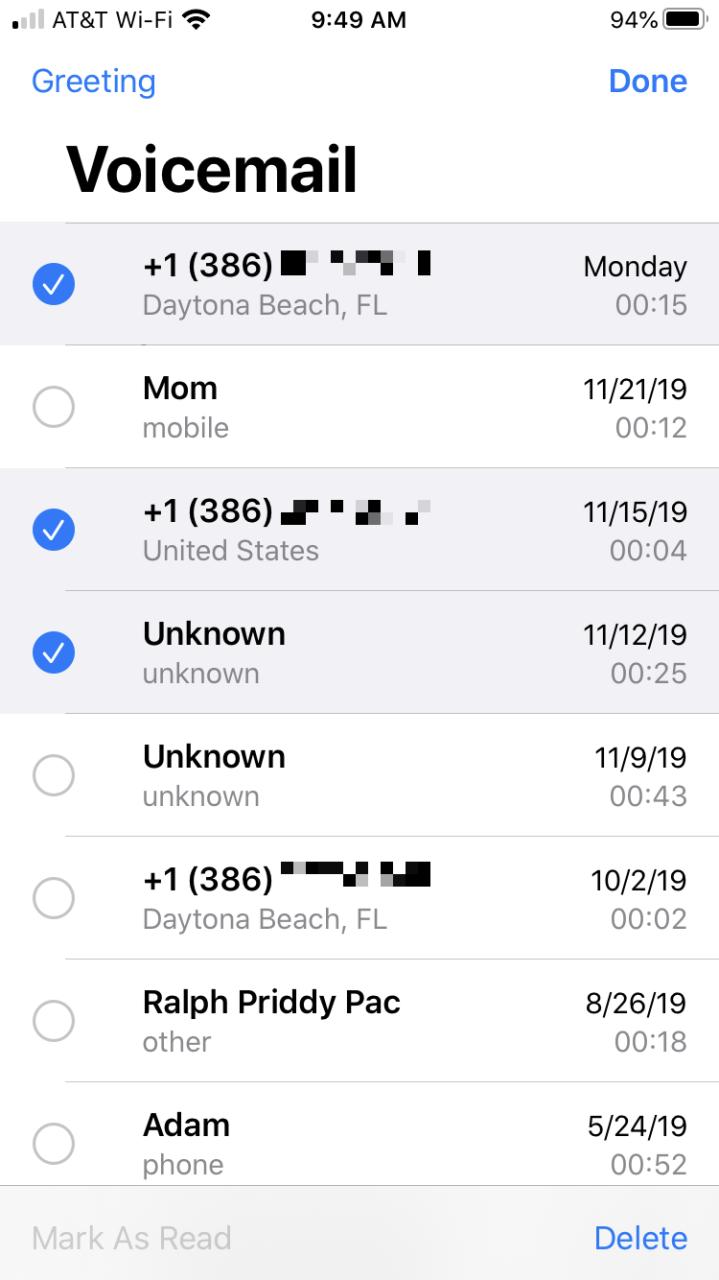
También puede realizar más acciones en mensajes individuales. Seleccione uno y podrá realizar lo siguiente:
- Reproducir/Pausar el mensaje.
- Reproduce el mensaje en el altavoz.
- Vuelva a llamar al número.
- Eliminar el mensaje.
- Comparte el mensaje.
- Ver los detalles de la persona que llama.
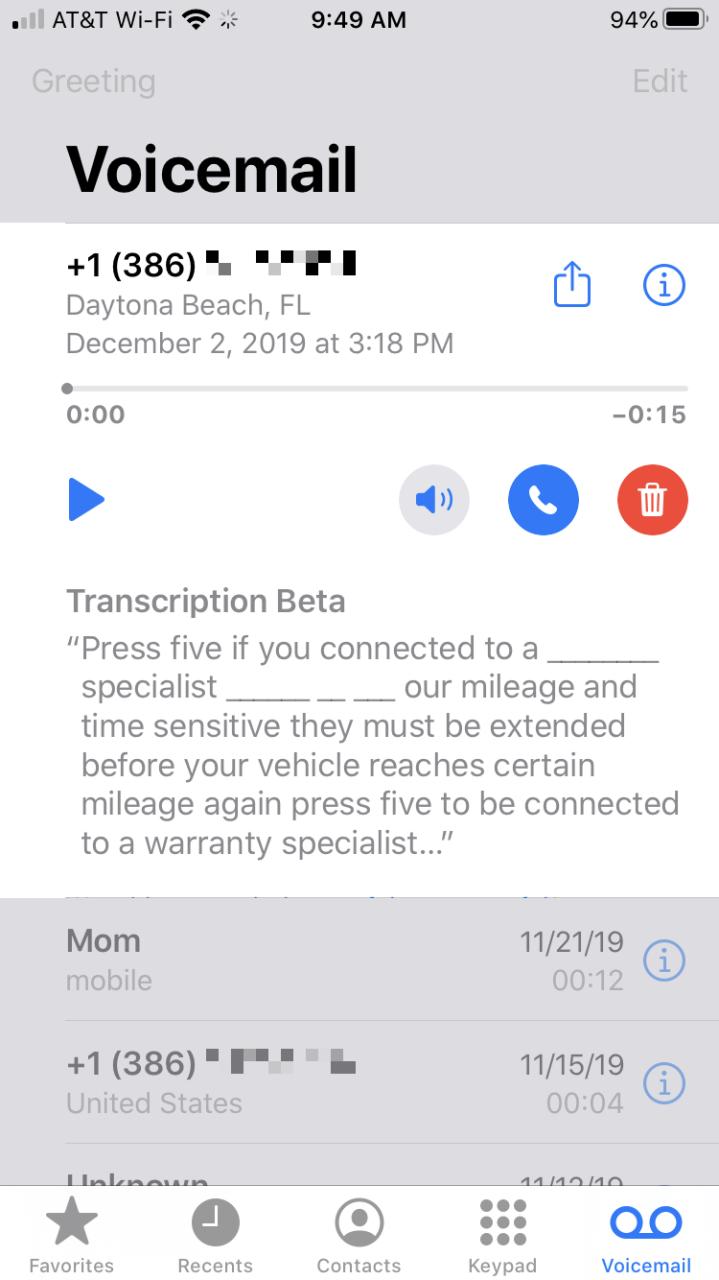
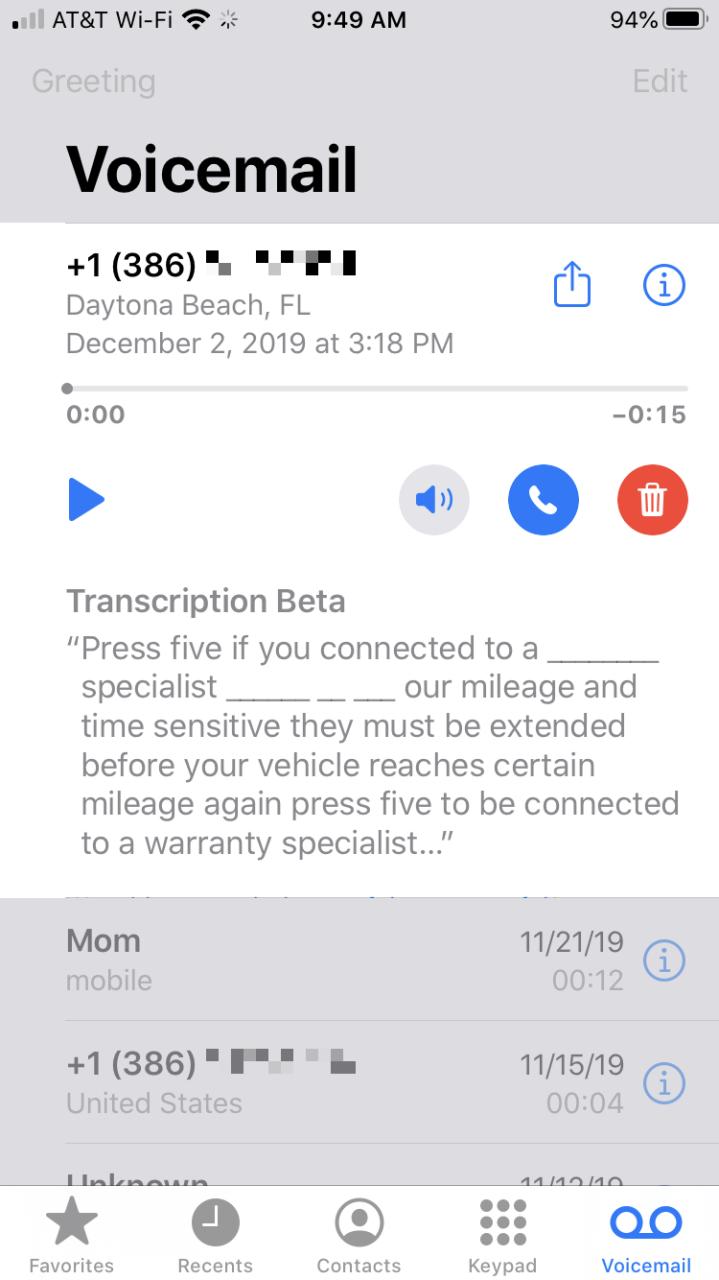
También puede solicitar la ayuda de Siri con su correo de voz. Puedes preguntarle a Siri si tienes nuevos mensajes de correo de voz o reproducir uno de un contacto específico.
Cambiar el sonido de notificación del correo de voz
Si lo desea, puede elegir el sonido que escuchará cuando reciba un nuevo correo de voz.
1) Abra su Configuración y seleccione Sonidos y hápticos .
2) Elija Nuevo correo de voz .
3) Toque para seleccionar un sonido .
4) Toque las flechas en la parte superior izquierda para regresar o simplemente cierre su Configuración.
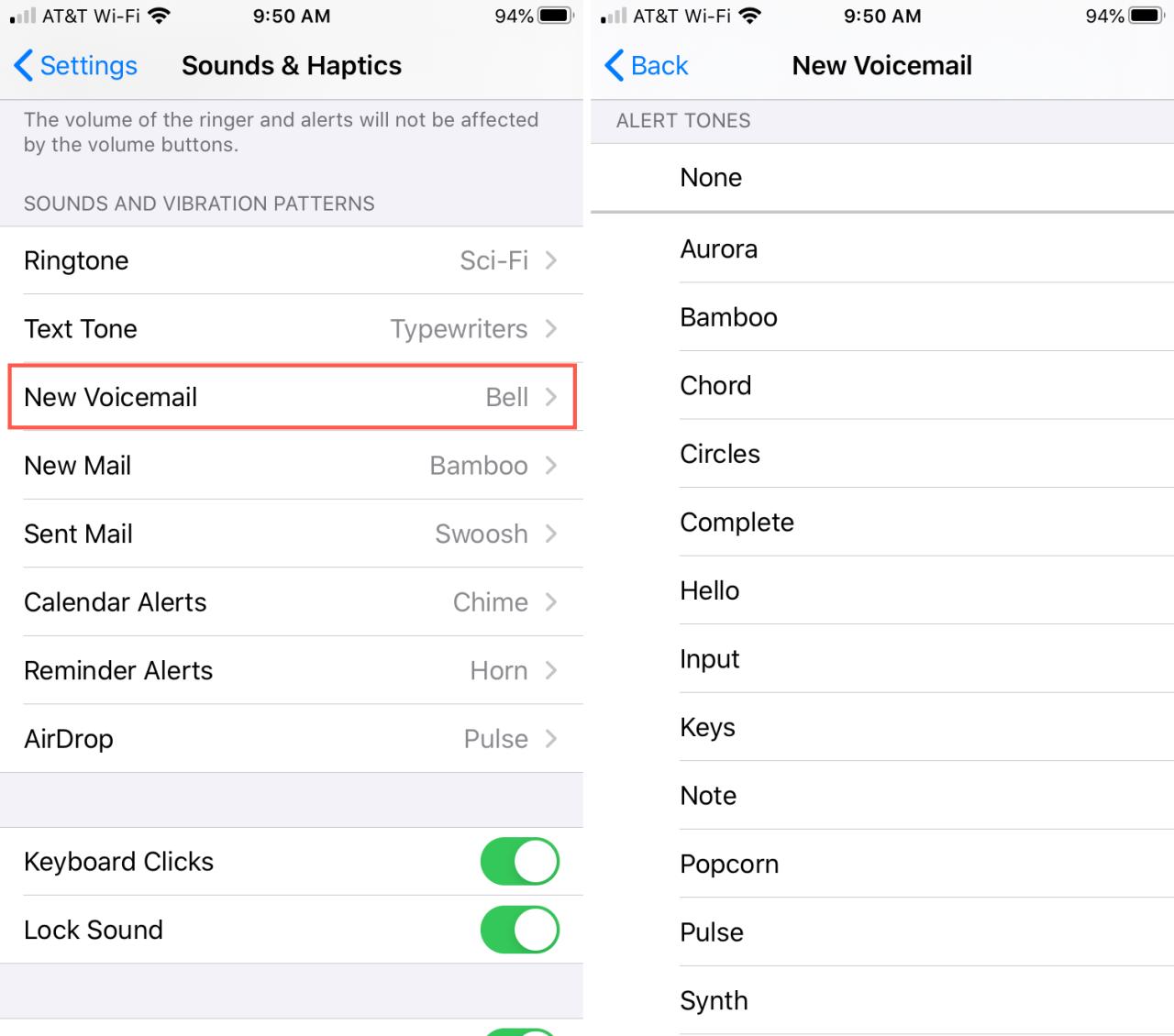
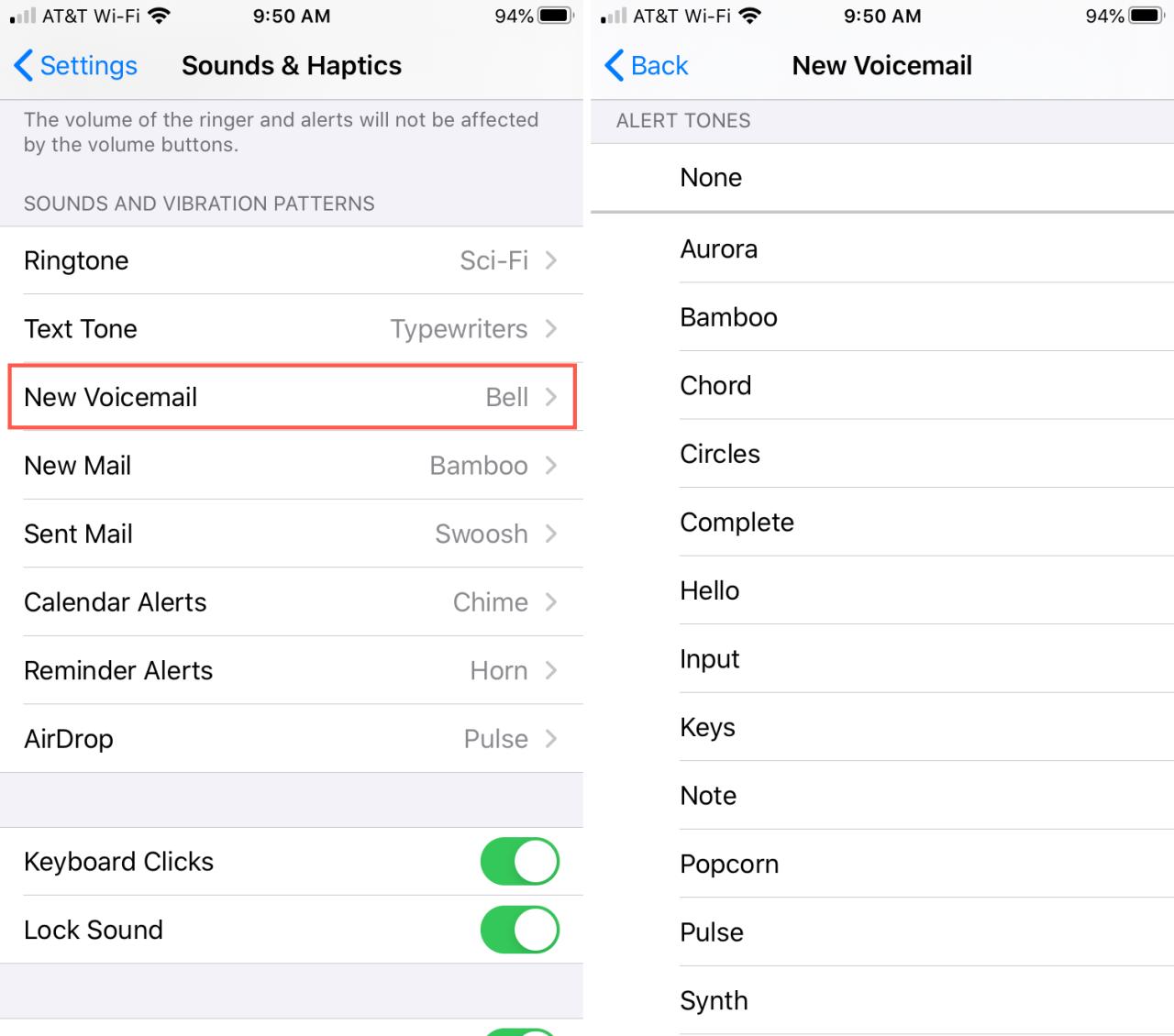
Accede a tu buzón de voz desde otro dispositivo
Si necesita revisar sus correos de voz desde otro dispositivo, también puede hacerlo fácilmente. Llame a su número de teléfono móvil y para omitir su saludo, presione * (estrella) o # (almohadilla) según su operador. Luego ingrese su contraseña de correo de voz y escuche las opciones.
Envolviendolo
Saber cómo administrar el correo de voz y los mensajes de su iPhone es una parte importante para acostumbrarse a su nuevo iPhone. Y es especialmente crucial si recibe muchos mensajes de correo de voz.
Como usuario nuevo, ¿hay algo con lo que estés teniendo problemas actualmente en tu iPhone o con el correo de voz en particular? Háganos saber en los comentarios a continuación o puede contactarnos en Twitter .







